如何使用 autofs 掛載 NFS 共享
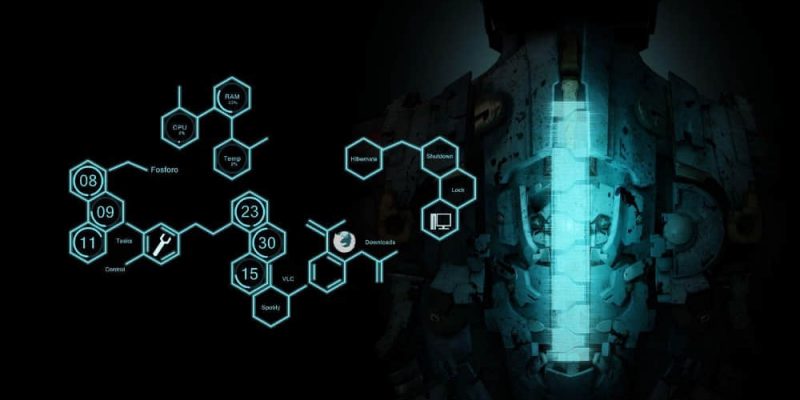
大多數 Linux 文件系統在引導時掛載,並在系統運行時保持掛載狀態。對於已在 fstab 中配置的任何遠程文件系統也是如此。但是,有時你可能希望僅按需掛載遠程文件系統。例如,通過減少網路帶寬使用來提高性能,或出於安全原因隱藏或混淆某些目錄。autofs 軟體包提供此功能。在本文中,我將介紹如何配置基本的自動掛載。
首先做點假設:假設有台 NFS 伺服器 tree.mydatacenter.net 已經啟動並運行。另外假設一個名為 ourfiles 的數據目錄還有供 Carl 和 Sarah 使用的用戶目錄,它們都由伺服器共享。
一些最佳實踐可以使工作更好:伺服器上的用戶和任何客戶端工作站上的帳號有相同的用戶 ID。此外,你的工作站和伺服器應有相同的域名。檢查相關配置文件應該確認。
alan@workstation1:~$ sudo getent passwd carl sarah
[sudo] password for alan:
carl:x:1020:1020:Carl,,,:/home/carl:/bin/bash
sarah:x:1021:1021:Sarah,,,:/home/sarah:/bin/bash
alan@workstation1:~$ sudo getent hosts
127.0.0.1 localhost
127.0.1.1 workstation1.mydatacenter.net workstation1
10.10.1.5 tree.mydatacenter.net tree如你所見,客戶端工作站和 NFS 伺服器都在 hosts 文件中配置。我假設這是一個基本的家庭甚至小型辦公室網路,可能缺乏適合的內部域名服務(即 DNS)。
安裝軟體包
你只需要安裝兩個軟體包:用於 NFS 客戶端的 nfs-common 和提供自動掛載的 autofs。
alan@workstation1:~$ sudo apt-get install nfs-common autofs你可以驗證 autofs 相關的文件是否已放在 /etc 目錄中:
alan@workstation1:~$ cd /etc; ll auto*
-rw-r--r-- 1 root root 12596 Nov 19 2015 autofs.conf
-rw-r--r-- 1 root root 857 Mar 10 2017 auto.master
-rw-r--r-- 1 root root 708 Jul 6 2017 auto.misc
-rwxr-xr-x 1 root root 1039 Nov 19 2015 auto.net*
-rwxr-xr-x 1 root root 2191 Nov 19 2015 auto.smb*
alan@workstation1:/etc$配置 autofs
現在你需要編輯其中幾個文件並添加 auto.home 文件。首先,將以下兩行添加到文件 auto.master 中:
/mnt/tree /etc/auto.misc
/home/tree /etc/auto.home每行以掛載 NFS 共享的目錄開頭。繼續創建這些目錄:
alan@workstation1:/etc$ sudo mkdir /mnt/tree /home/tree接下來,將以下行添加到文件 auto.misc:
ourfiles -fstype=nfs tree:/share/ourfiles該行表示 autofs 將掛載 auto.master 文件中匹配 auto.misc 的 ourfiles 共享。如上所示,這些文件將在 /mnt/tree/ourfiles 目錄中。
第三步,使用以下行創建文件 auto.home:
* -fstype=nfs tree:/home/&該行表示 autofs 將掛載 auto.master 文件中匹配 auto.home 的用戶共享。在這種情況下,Carl 和 Sarah 的文件將分別在目錄 /home/tree/carl 或 /home/tree/sarah中。星號 *(稱為通配符)使每個用戶的共享可以在登錄時自動掛載。& 符號也可以作為表示伺服器端用戶目錄的通配符。它們的主目錄會相應地根據 passwd 文件映射。如果你更喜歡本地主目錄,則無需執行此操作。相反,用戶可以將其用作特定文件的簡單遠程存儲。
最後,重啟 autofs 守護進程,以便識別並載入這些配置的更改。
alan@workstation1:/etc$ sudo service autofs restart測試 autofs
如果更改文件 auto.master 中的列出目錄,並運行 ls 命令,那麼不會立即看到任何內容。例如,切換到目錄 /mnt/tree。首先,ls 的輸出不會顯示任何內容,但在運行 cd ourfiles 之後,將自動掛載 ourfiles 共享目錄。 cd 命令也將被執行,你將進入新掛載的目錄中。
carl@workstation1:~$ cd /mnt/tree
carl@workstation1:/mnt/tree$ ls
carl@workstation1:/mnt/tree$ cd ourfiles
carl@workstation1:/mnt/tree/ourfiles$為了進一步確認正常工作,mount 命令會顯示已掛載共享的細節。
carl@workstation1:~$ mount
tree:/mnt/share/ourfiles on /mnt/tree/ourfiles type nfs4 (rw,relatime,vers=4.0,rsize=131072,wsize=131072,namlen=255,hard,proto=tcp,timeo=600,retrans=2,sec=sys,clientaddr=10.10.1.22,local_lock=none,addr=10.10.1.5)
對於 Carl 和 Sarah,/home/tree 目錄工作方式相同。
我發現在我的文件管理器中添加這些目錄的書籤很有用,可以用來快速訪問。
via: https://opensource.com/article/18/6/using-autofs-mount-nfs-shares
作者:Alan Formy-Duval 選題:lujun9972 譯者:geekpi 校對:wxy
本文轉載來自 Linux 中國: https://github.com/Linux-CN/archive






















